USB bellek veya hafıza kartına dosya kopyalamaya çalıştığınızda “Disk yazma korumalı” hatası ile karşı karşıya kaldıysanız, büyük ihtimalle can sıkıcı bir soruna dönüşmüştür. Birçok kullanıcı bu konuda ne yapacağını bilmiyor ve yapmak istediği işlemi tamamlayamıyor. İlk akla gelen çözüm disk biçimlendirme oluyor, ancak bu kez “yazma korumalı disk biçimlendirilemiyor” uyarısı ile karşı karşıya kalınıyor.
Disk yazma korumalı hatası nasıl çözülür?
Yazma korumalı disk hatası birden fazla sebepten dolayı ortaya çıkabiliyor. Bu rehberimizde altı farklı yöntem ile sorunu çözmenize yardımcı olacağız.
1 – USB bellek / hafıza kartını fiziksel olarak kontrol edin
İlk yapılması gereken işlem hafıza kartının fiziki olarak kontrol edilmesi. SD ve benzer boyutlardaki hafıza kartlarının üzerinde yer alan mekanik anahtar, kartı kilitme ve kilidini açma imkanı sunuyor. Hafıza kartında yer alan bu anahtar “Lock” yazısının üzerindeyse tam tersi tarafa doğru çekmeniz gerekiyor.

Bu işlem yazma koruması sorununu çözmeniz için yeterli olacaktır. USB belleklerde bu mekanizmaya pek yer verilmiyor, ancak olan ürünler var.
2 – Yeterli depolama alanına sahip olduğunuzdan emin olun.
USB Bellek veya hafıza kartı dolu olduğunda yetersiz alana sahip olduğunuza dair bir uyarı alırsanız. Ancak, bazen yetersiz alan uyarısı yerine yazma koruma hatası ile karşı karşıya kalınabiliyor. Bu nedenle depolama biriminin dolu olup olmadığını kontrol edin. Bunun için yapmanız gereken depolama birimine sağ tıklayarak “Özellikler” seçeneğine tıklamak ve boş alan olup olmadığına bakmak.
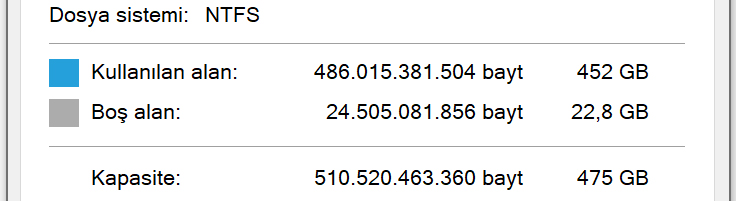
3 – Kopyalamak istediğiniz dosya “Salt Okunur” mu?
Kopyalamak istediğiniz dosya “Salt Okunur” olarak ayarlandığında bu hatayı görebilirsiniz. Yapmanız gereken dosyaya sağ tıklayarak “Özellikler” bölümüne girmek ve alt kısımda yer alan “Salt Okunur” seçeneğinin işaretini kaldırmak. Bu değişikliğin aktif olabilmesi için “Uygula” butonuna tıklamayı unutmayın.
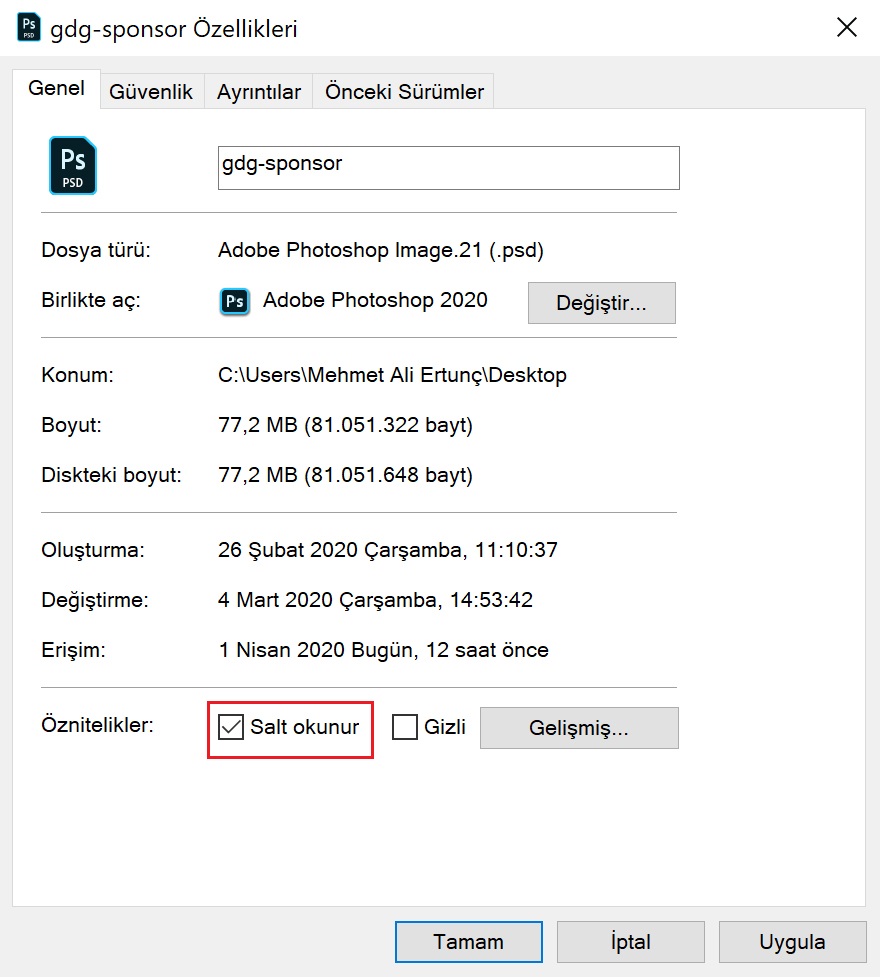
4 – Kayıt Defteri yazma koruma hatasını çözebilir
Sorun devam ediyorsa ve özellikle tek bir bilgisayarda karşılaşıyorsanız, Kayıt Defterini kontrol etmek gerekebilir. Daha önce yaptığınız bir değişiklik veya işlem nedeniyle sistem genelinde yazma koruması aktif hale getirilmiş olabilir.
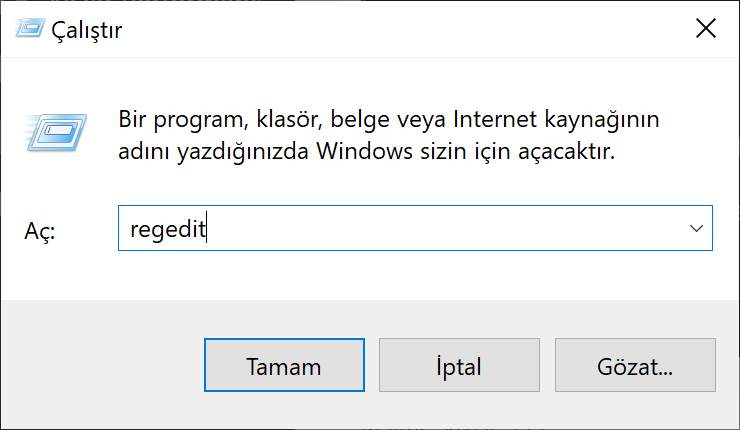
Windows + R tuşuna basarak veya Başlat menüsüne girerek Çalıştır bölümüne geçiş yapıyoruz. “Regedit” yazarak kayıt defterine ulaşıyoruz. Soruna neden olabilen WriteProtect anahtarını bulmak için şu yolu takip ediyoruz;
“HKEY_LOCAL_MACHINE\SYSTEM\CurrentControlSet\Control\StorageDevicePolicies“
Bu bölümde WriteProtect varsa ve 1 ise değerini 0 olarak değiştirmek sorunu çözmek için yeterli olacak.
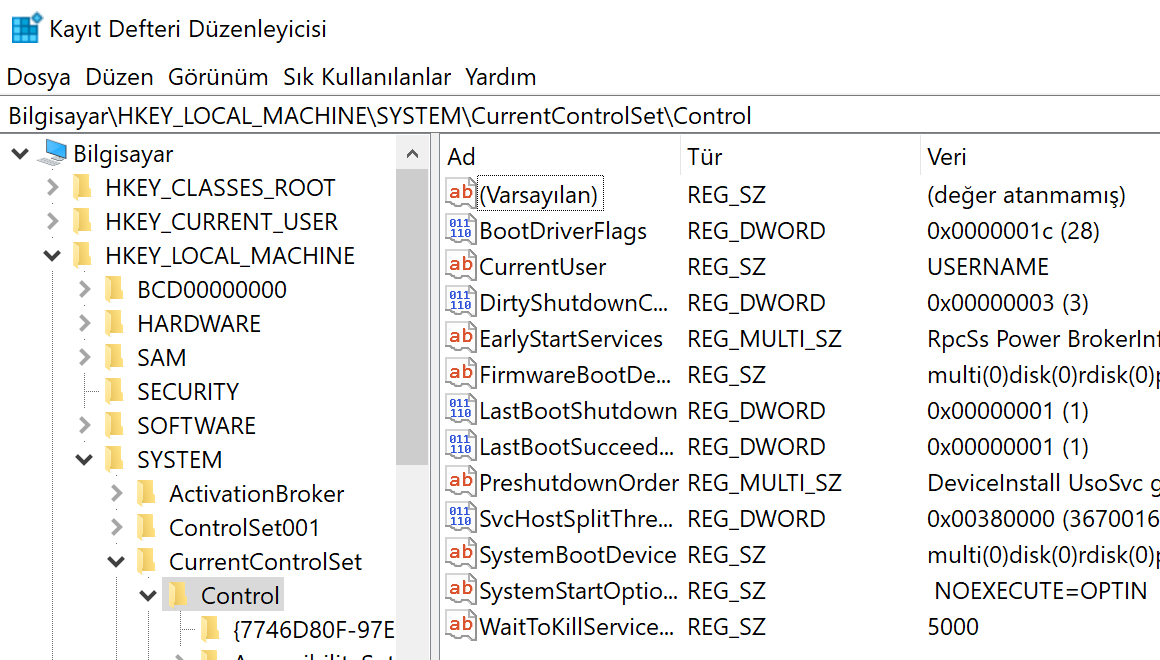
5 – Komut İstemi ile salt okunur müdahalesi!
Sorun halen devam ediyorsa, komut satırını kullanabilirsiniz. Başlat menüsüne CMD yazın ve “Yönetici olarak çalıştır” seçeneği ile “Komut İstemi” ekranını aktif hale getirin. Ardından diskpart yazarak Enter tuşuna basın. Bu Windows işletim sistemi içerisindeki yerleşik disk bölümleme aracına ulaşmanızı sağlıyor.
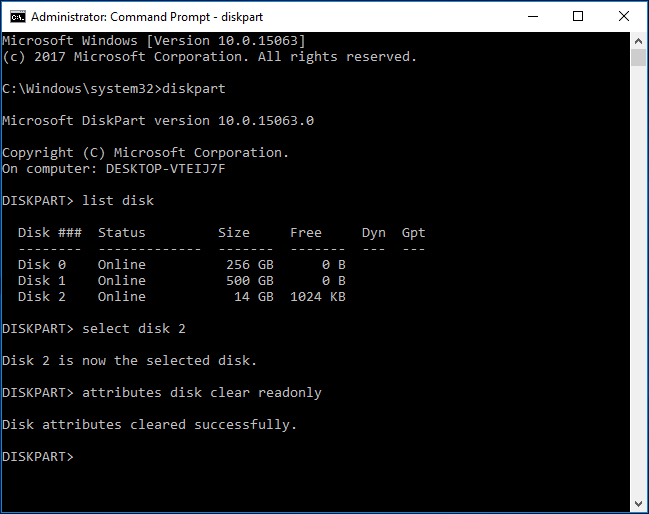
Daha sonra sırasıyla aşağıdaki adımları takip etmeniz yeterli olacak;
– list disk (Sisteme takılı olan diskleri listelemeyi sağlıyor)
– select disk x (x yerine sizin sisteminizde diske karşılık gelen rakamı yazmanız gerekiyor)
– attributes disk clear readonly (Bu komut sonrasında varsa salt okuma özelliği kaldırılacak)
Bu rehberimiz disk yazma korumalı hatası için çözüme kavuşmanızı sağladı mı? Disk yazma korumalı hatası halen devam ediyorsa, yorumlardan veya SDN Forum üzerinden bizlerle iletişime geçebilirsiniz.


Abi bu hata genelde internet cafelerde veriyor flash bellek gibi disk takanlar oyun flan kopyalıyorlar diye. Akinsoft üzerinden engelliyorlarlar ama. Kayıt defteri regedit üzerinden 0 konumuna alınca engel kalkıyor.
Belirtilen tüm işlemleri denedim ancak sorun hala devam ediyor. sandisk 32 gb usb bellek, Xbox360 için oyun yüklerken kullandım Xbox 360 diski biçimlendirdi usb yi bilgisayara takıp oyunu xbox 360 a yükledim tekrar Xbox 360 a ve pc ye takınca yazma korumalı dedi şuan silme ve format dahil hiçbirşey yapamıyorum ama usb açılıyor içindeki dosyaları pc ye kopyalayabiliyorum acil yardım?????
aynı sorun bende devam ediyor.
bende aynı şekilde elimde 10 tane microsd var hepsi bu durumda ve asla düzelmiyor
Belirtilen tüm işlemleri denedim ancak sorun hala devam ediyor. sandisk 32 gb usb bellek, Xbox360 için oyun yüklerken kullandım Xbox 360 diski biçimlendirdi usb yi bilgisayara takıp oyunu xbox 360 a yükledim tekrar Xbox 360 a ve pc ye takınca yazma korumalı dedi şuan silme ve format dahil hiçbirşey yapamıyorum ama usb açılıyor içindeki dosyaları pc ye kopyalayabiliyorum acil yardım?????
StorageDevicePolicies bölümü bende listelenmiyor.
Diskpart tüm aşamaları uyguladım malesef sonu vermedi.
Bu nasıl bir sorun böyle ya! 😟
tam bir baş belası 12gb lık dosya kopyaladığım içinde kafayı yiyorum her denemede beklemekten
Gı-levrek 32gb USB yazılım korumasını nasıl kaldırırım
H,-Level olmasın Gi-Levrek olsa duramazsın bence 😀
ahahahaha
ayn kk aroğs kargo
güldüm bee
burdakileri denedim yinede olmadı. flash bellek bozulmus olbilirmi
işe yaramadı. hala microsd kartı biçimlendiremiyorum, içindeki dosyaları silemiyorum. ve kayıt defterinde bende sadece varsayılan adında bir kayıt var, hiç bir değer atanmamış bende varsayılan değeri 0 yaptım ama yine bir şey olmadı.
pls yardım edin olmadı hala
hiçbiri işe yaramıyor
hiç bir işe yaramıyor usb yi biçimlendirme yapmıyor maalesef 🙁
Biçimlendirme, disk yazma koruma çözümleriniz, hiç biri işe yaramıyor. İçinde program yüklü usb. Aldığım firma yazma koruması koymuş. Artık işe yaramıyor program. Usb boş duruyor. Lütfen yardım.
Hepsini denedim olmadı
Hepsini denedim malesef olmadı
merhaba arkadaşlar verdiğiniz bütün örnekleri denedim yazma korumasını kaldıramadım.
Allah razı olsun hemen çözüldü sorun
nasıl çözdün kardeşim
bir başka bilgisayarda deneyin bazen windows 10 da olmuyor bende yaşadım windows 7 de oldu
Dostum yemin ederim hepsini denedim ama düzelmedi ( Yazma koruma hatası ) veriyor yapamadım 32 g yoksa bir çekiçle parçalıyacağım. Yok böyle bir şey
Benim M2 diskim kitlendi çöktü başka bı disk takıp M2 ti formatlamak için ama disk yazma korumalı diyo his bir şekilde biçimlendiremiyorum ne yapabilirim
işe yaramıyor
teşekkürler kartımın üstündeki lockun ne işe yaradığını öğrendim
LOCK TUŞU açıkmış
ol mu yor
disk yazma korumalı sorunum hala devam ediyor yardımcı olur musunuz
benim de
Bütün yöntemleri denedik ancak sorun hala devam ediyor, sd kartımı ilk defa kullandığımda bir sorun olmamıştı ancak 2.kullanışımda bu sorun oluştu. Hiçbir dosyayı silemiyorum. Yardımcı olursanız sevinirim.
tüm hepsini denedim olmadı hatta 5. methodda cmd ekranındakinde her şeyi yaptım Disk attributes cleared successfully dedi ama olmadı diğerleride olmadı anti virüs lede tarattım virüs çıkmadı ikide bi yazma koruması diyor ne yapacağımı şaşırdım
komut işleminide denedim mlesef sorun devam ediyor
koruma kalkmadı
İyi akşamlar dediklerinizin hepsini uyguladım.Hala flashtaki sorun devam ediyor.14gb l,k flashımı kullanamıyorum.biçimlendirelemiyor.Disk yazma korumalı diyor
ben denidim olmadı hiç işe yaramadı halen disk yazmaya karşı korumalı
çok değerli shiftdelete uzmanları, burada açıklama yapmışsınız ama benim ve birçok arkadaşımın sorununa çözüm olmadı maalesef.. bende de SANDISK 64 GB CRUZER FİT var, sadece filmleri atıp tv de izliyordum. Şu an içindeki dosyaları görebiliyorum ama silemiyorum. YAZMA KORUMALI diyor biçimlendirmiyor, bir çok yolu da denedim. SANDISK SERVİSİ ile görüştüm, ilgileniyorlar, içine bir yazılım koruması koyduklarını bu yüzden kitlendiğini de ayrıca bana söylediler. Be kardeşim ben bir daha SANDISK alır mıyım? Yok mu bunun bir çözümü değerli shiftdelete uzmanları? Herkesin sorunu bu oldu son zamanlarda, büyük dua alırsınız…
Tüm bu adımları uyguladıktan sonra rufus ile vindows kurun flash belleğe daha sonra biçimlendirin ondan sonra flash belleği kullanabilirsiniz
sorun devam ediyor her yerden denedim usb bellekten yazma korumasını kaldıramadım
Arkadaşlar bunu kim yazdı bilmiyorum, kim olduğunuzu bilmiyorum ama sizden allah razı olsun. İngilizce arayarak daha iyi çözüm bulacağımı sanmış ve saatlerdir bir şeyler arıyordum. Sorunum CMD kısmıyla çözüldü. Çok çok teşekkürler.
nasıl yani CMD ile nasıl çözüldü açıkca yazarmısın bizlerde faydanalalım..?
Gerçekten Allah razı olsun vallaha aylardır bulamadığım çözümü sizde buldum çok teşekkür ederim hakkınızı helal edin vallaha Allah sizden razı olsun
Nerede buldunuz çözümü
harici disk korumalı diyor korumayı yukarıda yazdığınız işlemi yaptım koruma kalkmadı nasıl kaldırırım
halen devam ediyor maalesef ayrıca win 10 da “HKEY_LOCAL_MACHINE\SYSTEM\CurrentControlSet\Control\StorageDevicePolicies” storage devices policies yok bende maalesef.yineede teşekkürler
belirtililen tüm işlemleri yaptım diskpart failed to clear disk attributes hatası veriyor ne yapmalıyım
en sonda diskpart failed to clear disk attributes hatası veriyor ne yapmalıyım
sorunum komut istemi ile çözüldü teşekkürler
Merhaba part 5 i denediğimde clean yapınca Bir G/Ç Aygıt Hatası ile karşılaşıyorum ne yapabilirim 2 ayrı bilgisayrda da aynısı oldu.
Allah razı olsun 5. çözüm işe yaradı . Çok teşekkürler
kesinlikle tüm bu yöntemleri denedim işe yaramadı. programda kullandım olmadı.
Harddiskin anakarta bağlantı yolunda arıza meydana geldiği için sistem harddiskimi görmüyordu. çıkarıp disk kutusu aracılığı ile usb girişinden bilgisayara bağladım her şey normaldi fakat disk yazma korumalıydı. diskten masaüstüne kopyalama hariç ne yazma, ne silme, ne de kopyalama yapılamıyordu. buradaki 5.çözüm önerisini denedim ve sorunum ortadan kalktı. Teşekkür ederim..
StorageDevicePolicies bende yok direk
Malesef sorun halen devam ediyor başka ne yapabilirim.?
bu adımları denememe rağmen disk koruma kalkmadı. yardım
MALESEF ÇÖZÜM OLMADI Hİ-LEVEL SD KART YENİ ALDIM YAZMA
bütün işlemleri yaptığım halde hala disk yazma korumalı dkarşılığını alıyorum
merhaba buradayazılanları uygaldım ama disk korumalı hatası veriyor nasıl düzeltebilirim yardımcı olurmusunuz
Son (5. aşama) harika.
Bütün yöntemleri denemiştim meğersem problem kartın üstündeki tuşun kilidini açmamış. Bazen çok sorun olarak büyüttüğümüz şeyler küçücük bir yöntemle hal alabiliyor. Teşekkürler Shiftdelete net ailesi.
ADAMUN EN ÜST SEVİYESİSİN ABİ
~1. yöntem ile çözdüm
Daha sonra sırasıyla aşağıdaki adımları takip etmeniz yeterli olacak;
– list disk (Sisteme takılı olan diskleri listelemeyi sağlıyor)
– select disk x (x yerine sizin sisteminizde diske karşılık gelen rakamı yazmanız gerekiyor)
– attributes disk clear readonly (Bu komut sonrasında varsa salt okuma özelliği kaldırılacak)
Bu rehberimiz disk yazma korumalı hatası için çözüme kavuşmanızı sağladı mı? Disk yazma korumalı hatası halen devam ediyorsa, yorumlardan veya SDN Forum üzerinden bizlerle iletişime geçebilirsiniz.
Aynen uyguladım
SORUN DEVAM EDİYOR: LÜTFEN ÇÖZMEME YARDIM EDİN.
hepsini denedim sorun devam ediyor
Merhabalar burda yazan tüm yöntemleri demedim ben hemde 1den fazla kez ancak fayda etmedi halen yazma korumalı diyor ve içindeki bilgileri silmeme izin vermiyor, yardımcı olabilecek var ise cok sevinirim.
Aynı şeyi defalarca yaptım olmadı.
hiçbiri ile çözemedim
Çokkk Teşekkürler😊Çok yardımcı oldunuz. 1. yöntemi kendi başıma asla çözemezdim: )
Disk hafıza yetersizliğinden kaynaklı koruma moduna geçti windows kaynaklı da bilgisayar mavi ekran hatası verdi format atmaya çalıştığımda yeterli alan olmadığı için format atamıyorum diske biçimlendirme yada silme işlemleri yapmaya çalıştığımda koruma devreye girip izin vermiyor diski yedek alan olarak bağlayıp içeriğini açmaya çalıştım yine yazma korumalı olduğu için açılmadı kayıt defterinden izin vermeye falan çalıştım hiçbir işe yaramadı çözüm önerisi olan varmıdır şimdiden teşekkürler.
çözülmedi yardımcı olurmusunuz
disk yazma koruma hala devam ediyor. Diski okumuyorda
Yukarıdaki işlemlerin hepsini defalarca denememe rağmen sorun çözülmedi.
sadece harici disk de böyle bir sorun yaşıyordum ve 5. yöntem ile sorun çözüldü teşekkürler.
Admin bnede bir türlü ie yaramadı başka ne yapabilirim
slm malesef işe yaramadı
ben yöntemleri denedim ama hala sorun çözülmedi.ne yapabilirim
hepsini denedim sorun devam ediyor
Burada yazan yöntemlerin hepsini denedim ve çalışmadı. Ayriyeten farklı disk format yazılımlarını denedim onlarla da çalışmadı. Pc’de görünüyor ama silme ve ekleme işlemi yapamıyorsun. Sıfır Kingston Canvas Select Plus 128gb kartla gelen adaptör sorun çıkarıyor. Taktığım kart okuyucu anakarta montaj çoklu tip kart okuyucu. Başka bir USB kart okuyucu ile denedim çalıştı.
ben faremi ayarlamaya girince sürekli hata veriyor
teşekkür ederim ilk 2 yöntem işe yaramadı , cmd ile yaptığım yöntem işe yaradı.
Hepsini denedim yine olmadı
Yaptım hepsini olmadığ
bütün anlatılanları yaptım sorun çözülmedi
CD rom da işe yaramadı 😔
sorun hala devam ediyor flashın içindekileri bilgisayarıma kopyalayabiliyorum ama içeri bir dosya atamıyorum aynı şekilde biçimlendirme de yapamıyorum yazma hatası veriyor-
cok sag olun. cmd ise yaradi.
Kardeşim usb belleki kırdsım attım çözüldü. Bişey anlatmışsın çözüm diye .. bişey anlamadım olmadı da.. uzmanın yok mu sorulara cevap bile vermiyorsunuz…anladın sen
çözmedi
Olmadı
arkadaşlar rufus indirin iso dosyası kuracakmış gibi yapın o zaman biçimlendirme yapabiliyorsunuz bende ne yaptıysam olmadı ama rüfusla çözdüm formatladım usb yi
eyvallah arkadaşım sayende oldu valla teşekkür ederim.zekice bir yöntem bulmuşsun
yaptım ginede hata veriyo hepsini yaptım kapanmadı
refus u tekrar yükleyin. ön yükleme biçimine disk ya da iso seçip aşağıda başlata basın. bana da dua edin